大部分情况下我们是不需要使用进度条的,但是有一种情况就是我们需要加载参数或者和其他很多设备进行通信的时候,启动软件,我们需要1到2秒的时间加载,这个时候最好使用进度条,提示用户加载的进度,这样不会给用户呈现一种软件假死的状态。
和前一篇文章一样,基本思路都是使用timer控件来加载
新建一个窗体程序
我们在前一篇代码的基础上进行修改即可
拖拽一个ProgressBar 放在最底部,背景图片我们可以随便找一幅,没有也没有关系
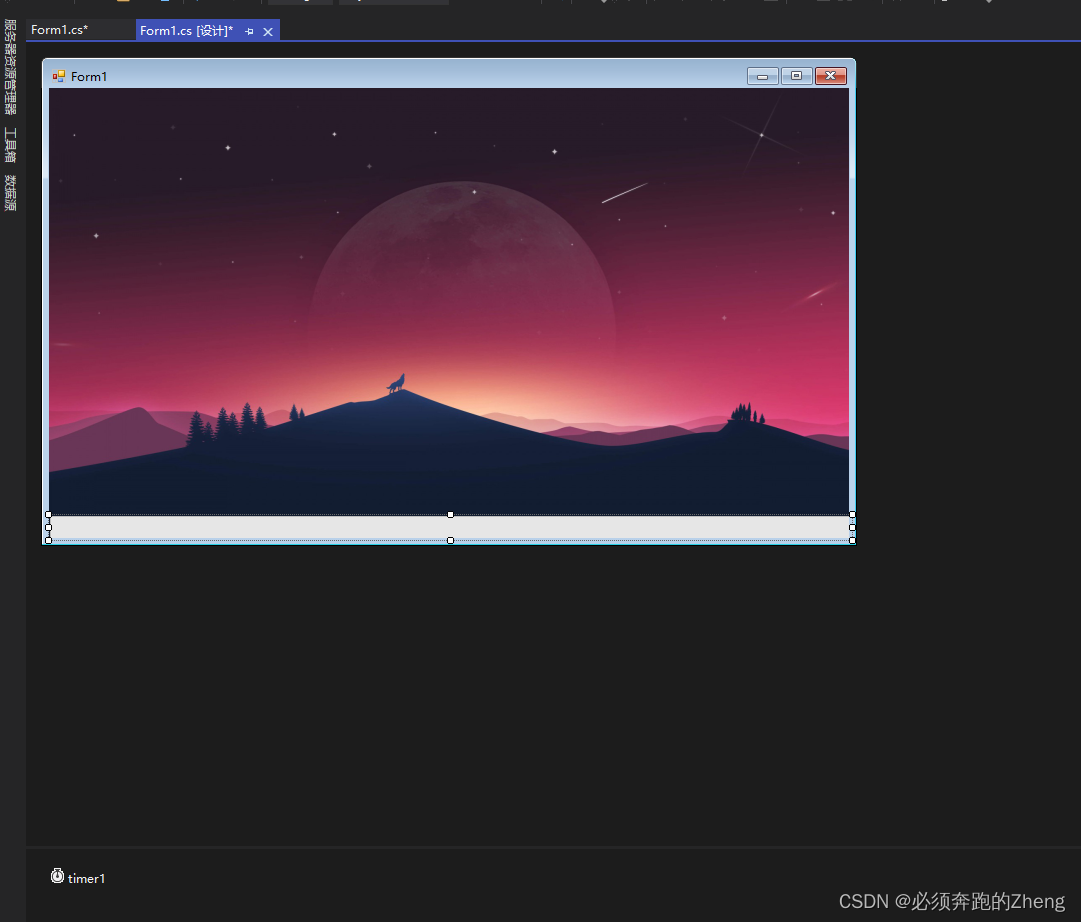
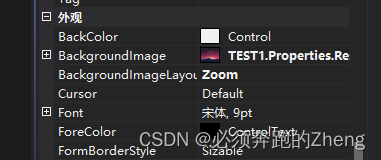
完善代码
因为是在上一篇代码的基础上稍微的改动,所以关闭窗口的基本代码以及窗体边框不显示就不说了
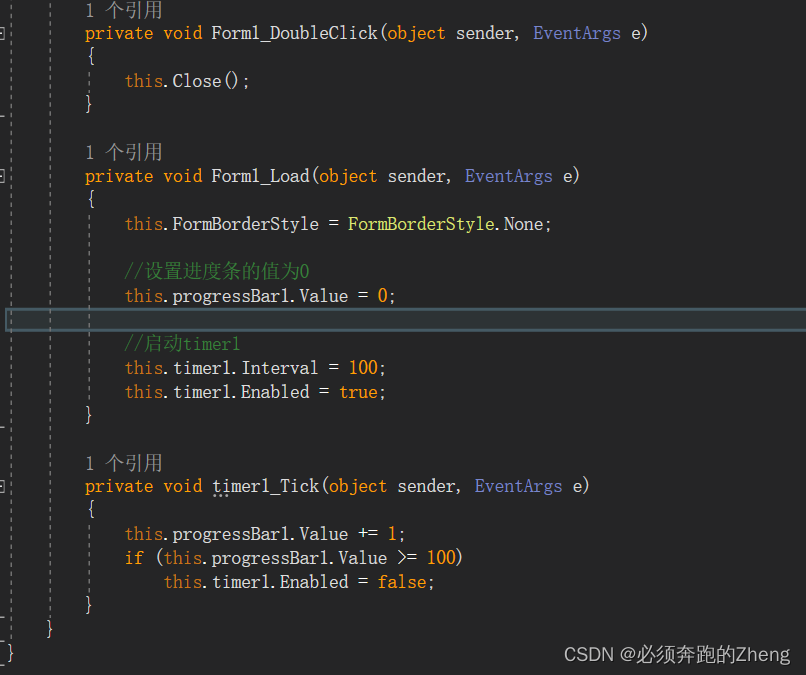 启动
启动
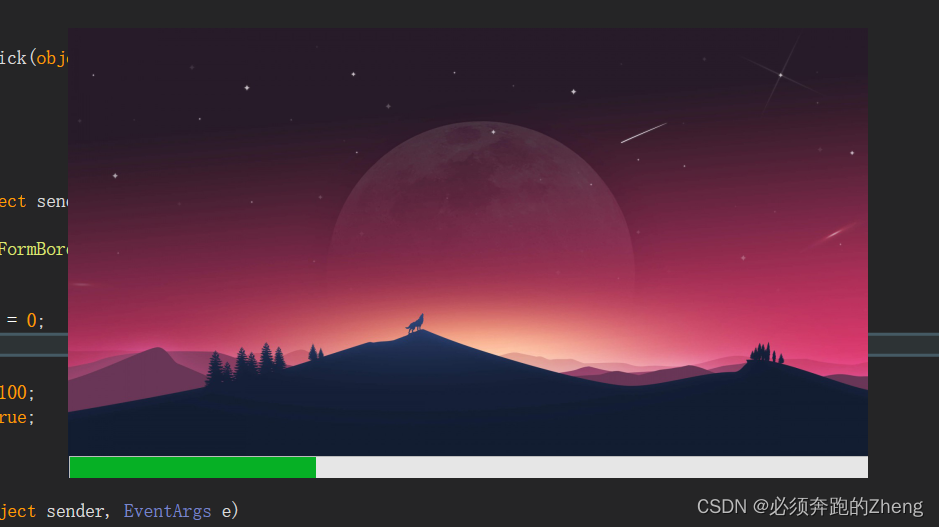
private void Form1_DoubleClick(object sender, EventArgs e)
{
this.Close();
}









 订阅专栏 解锁全文
订阅专栏 解锁全文
















 1万+
1万+











 被折叠的 条评论
为什么被折叠?
被折叠的 条评论
为什么被折叠?










